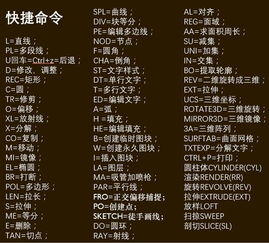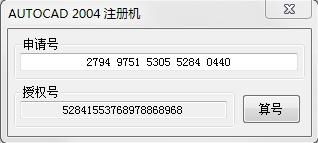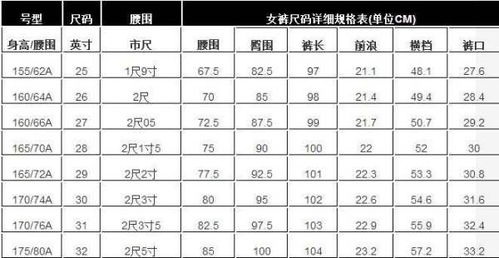CAD引线标注的快捷键是什么?

在CAD(计算机辅助设计)的世界里,每一个快捷键都如同一位得力助手,能够帮助设计师们更加高效地完成绘图任务。而今天,我们将聚焦于一个尤为实用的快捷键——CAD引线标注快捷键,它不仅简化了标注过程,还提升了图纸的清晰度和专业性。接下来,让我们一起揭开这个高效绘图的秘密武器。

一、CAD引线标注快捷键初印象
CAD引线标注快捷键是“LE”。这个看似简单的组合,却承载着强大的功能。通过“LE”快捷键,设计师们可以迅速调用引线标注工具,为图纸中的各个元素添加清晰、准确的注释。无论是标注尺寸、说明材料还是提示注意事项,引线标注都是不可或缺的一部分。

二、CAD引线标注快捷键的使用方法
使用CAD引线标注快捷键“LE”的过程并不复杂。以下是在Windows系统下,以AutoCAD为例的详细操作步骤:

1. 打开CAD软件:首先,确保你的CAD软件已经打开,并且加载了你需要标注的图纸。
2. 输入快捷键“LE”:在CAD命令行中输入“LE”,然后按下空格键或回车键。此时,CAD将激活引线标注工具。
3. 指定第一个引线点:在图纸上,使用鼠标指定第一个引线点的位置。这个点通常是注释所指向的元素或位置。
4. 指定下一点:接着,指定引线标注的下一点位置。这一点可以根据需要自由设置,以确定引线的方向和长度。
5. 引出水平线段:在指定了第二个点后,CAD将自动引出一段水平线段。这段线段用于连接引线和注释文字,确保注释的清晰和准确。
6. 输入注释文字:在命令行中输入“M”并按下空格键,这将打开注释文字输入框。此时,你可以输入所需的注释内容,如尺寸、材料说明等。
7. 完成标注:输入完注释文字后,按下回车键或点击鼠标右键,选择“确定”或“完成”选项,即可完成引线标注。
除了基本操作步骤外,CAD还提供了丰富的引线设置选项,以满足不同场景下的标注需求。例如,你可以通过“S”设置选项来调整引线标注的样式、箭头形状、文字位置等参数。这些设置使得引线标注更加灵活和多样化。
三、CAD引线标注快捷键的实用技巧
虽然CAD引线标注快捷键“LE”已经足够强大,但掌握一些实用技巧将进一步提升你的绘图效率:
1. 利用极轴追踪:在设置引线点时,可以开启极轴追踪(F10)功能,并设置合适的增量角度(如45度)。这样,在指定第二个点时,CAD将自动按照设定的角度引出引线,确保标注的整齐和美观。
2. 快速调整文字格式:在输入注释文字时,当命令行提示文字宽度时,连续按两次回车键即可打开多行文字的文字格式对话框。在这里,你可以快速调整文字的字体、大小、颜色等属性,以满足不同的标注需求。
3. 复制和修改标注:对于需要重复标注的元素,你可以通过复制现有标注并稍作修改的方式来完成。这样不仅可以节省时间,还能保持标注的一致性和准确性。
4. 设置全局比例:在使用引线标注之前,建议先设置好标注样式中的全局比例。这将确保所有的标注在图纸上保持一致的尺寸和比例,提高图纸的可读性和专业性。
四、CAD引线标注快捷键的应用场景
CAD引线标注快捷键“LE”在多个应用场景中都发挥着重要作用:
1. 机械设计:在机械设计中,引线标注常用于标注零件的尺寸、公差、材料等信息。通过清晰的引线标注,设计师可以确保制造人员准确理解设计意图和制造要求。
2. 建筑设计:在建筑设计中,引线标注被广泛应用于标注房间尺寸、门窗位置、建筑材料等信息。这些标注有助于施工人员准确施工,确保建筑质量和安全。
3. 电子电路设计:在电子电路设计中,引线标注用于标注元件的型号、规格、连接关系等信息。这有助于工程师快速识别和理解电路结构,提高设计效率。
4. 其他领域:除了上述领域外,CAD引线标注快捷键还广泛应用于航空航天、汽车制造、船舶设计等领域。在这些领域中,引线标注同样发挥着传递设计信息、确保制造准确性的重要作用。
五、结语
CAD引线标注快捷键“LE”是每一位CAD设计师不可或缺的得力助手。它不仅简化了标注过程,还提高了图纸的清晰度和专业性。通过掌握这个快捷键及其实用技巧,设计师们将能够更加高效地完成绘图任务,为项目成功奠定坚实基础。因此,如果你还没有熟练掌握CAD引线标注快捷键“LE”,不妨现在就动手尝试吧!相信在不久的将来,你一定会发现这个快捷键为你带来的无限便利和惊喜。在未来的CAD设计之旅中,让我们携手共进,不断探索更多高效、实用的绘图技巧和方法!
- 上一篇: 晒干水龟草用于煲水饮用的可行性探讨
- 下一篇: 揭秘:钉子户背后的故事与含义
-
 如何在CAD中输入正负符号资讯攻略03-25
如何在CAD中输入正负符号资讯攻略03-25 -
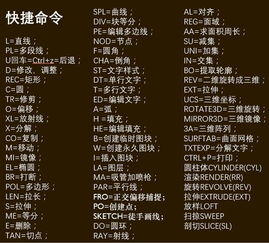 CAD中计算面积的快捷键命令是什么?资讯攻略01-15
CAD中计算面积的快捷键命令是什么?资讯攻略01-15 -
 CAD与CAM:两者有何不同?一看便知!资讯攻略03-02
CAD与CAM:两者有何不同?一看便知!资讯攻略03-02 -
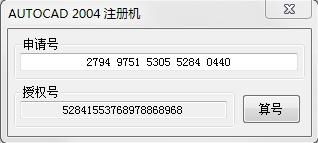 CAD2004序列号与授权码获取指南,轻松解锁软件功能资讯攻略04-22
CAD2004序列号与授权码获取指南,轻松解锁软件功能资讯攻略04-22 -
 揭秘:小霸王快捷指令大全,一键提升效率!资讯攻略04-26
揭秘:小霸王快捷指令大全,一键提升效率!资讯攻略04-26 -
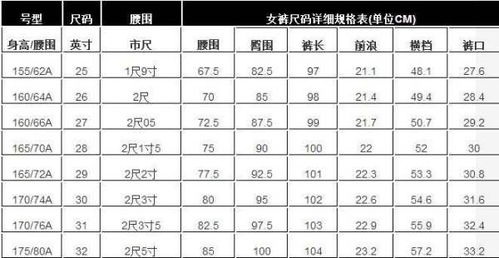 17076A的具体编码含义是什么资讯攻略05-03
17076A的具体编码含义是什么资讯攻略05-03